Corrigir código de erro Starfield 0xc0000005
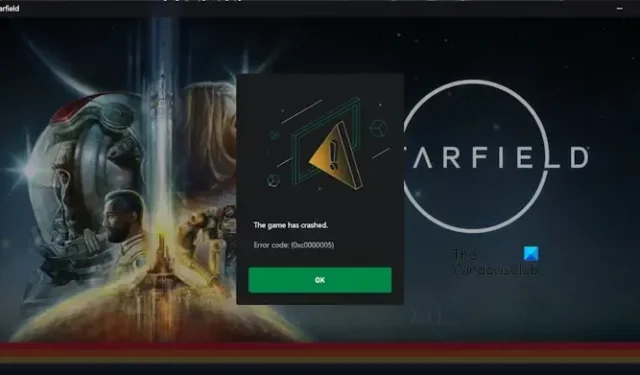
Neste artigo, mostraremos algumas soluções funcionais para resolver o código de erro Starfield 0xc0000005 . Normalmente, esse erro pode ocorrer ao iniciar o jogo. Este erro é irritante porque você não pode jogar Starfield até corrigi-lo.
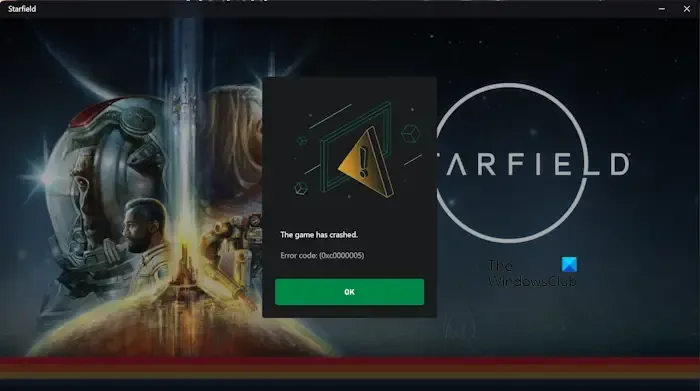
Corrigir código de erro Starfield 0xc0000005
Se você vir a mensagem de erro O jogo travou em Starfield com o código de erro 0xc0000005 durante o jogo em seu PC, use as seguintes correções para resolver o problema:
- Execute Starfield como administrador
- Desative antivírus/firewall temporariamente
- Atualize os drivers da sua placa gráfica
- Solucionar problemas na inicialização limpa
- Reinstale o Starfield

- SO: Windows 11/10 com atualizações
- Processador: AMD Ryzen 5 3600X, Intel i5-10600K
- Memória: 16 GB de RAM
- Gráficos: AMD Radeon RX 6800 XT, NVIDIA GeForce RTX 2080
- DirectX: Versão 12
- Rede: Conexão de Internet banda larga
- Armazenamento: 125 GB de espaço disponível
- Notas adicionais: SSD necessário (unidade de estado sólido).
Feito isso, prossiga.
1] Execute Starfield como administrador

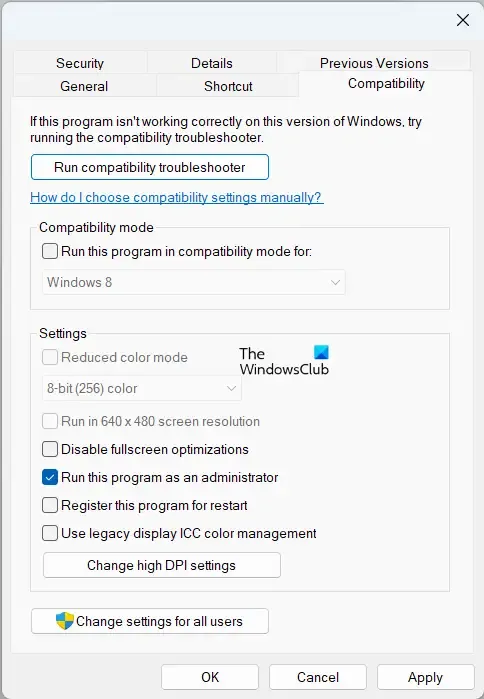
Executar Starfield como administrador pode resolver esse problema. Pode ajudar a corrigir problemas que podem ocorrer se o jogo não tiver as permissões necessárias para acessar determinados arquivos ou recursos. Portanto, clique com o botão direito no ícone do jogo e selecione Executar como administrador. Se funcionar bem, você pode seguir os seguintes passos para sempre executar o jogo como Administrador:
- Abra o File Explorer e navegue até a pasta de instalação do jogo.
- No diretório de instalação, clique com o botão direito em starfield.exe e selecione Propriedades.
- Em seguida, clique na guia Compatibilidade.
- Marque a caixa de seleção Executar este programa como administrador.
- Agora clique em Aplicar e depois em OK.
2] Desative antivírus/firewall temporariamente
Existe a possibilidade de seu software antivírus/firewall estar interferindo no jogo se você tiver um antivírus instalado em seu computador. Neste caso, você pode desabilitar temporariamente o Firewall e o antivírus . Depois de desativar temporariamente o antivírus/firewall, tente iniciar o jogo e verifique se ainda está recebendo o erro.
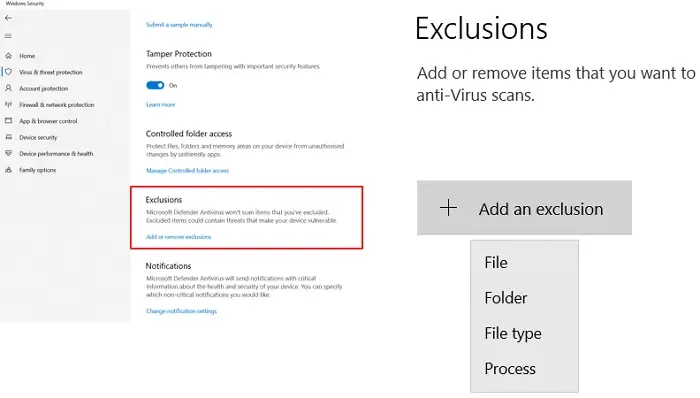
Se isso corrigir o erro, significa que seu antivírus ou firewall está em conflito com o jogo. Agora, neste caso, você deve adicionar o arquivo exe do jogo Starfield à lista de exceções do seu antivírus . Se você estiver usando um antivírus de terceiros, entre em contato com o suporte para saber o processo para adicionar um programa à sua lista de exceções.
3]Atualize os drivers da placa gráfica
Às vezes, isso pode acontecer devido a drivers da placa gráfica corrompidos. Um driver de placa gráfica é um software que permite que seu computador se comunique com sua placa gráfica. Se os drivers da placa gráfica estiverem desatualizados ou corrompidos, eles podem não conseguir se comunicar adequadamente com a placa gráfica, causando erros. Você pode baixar os drivers mais recentes no site do fabricante do seu computador .
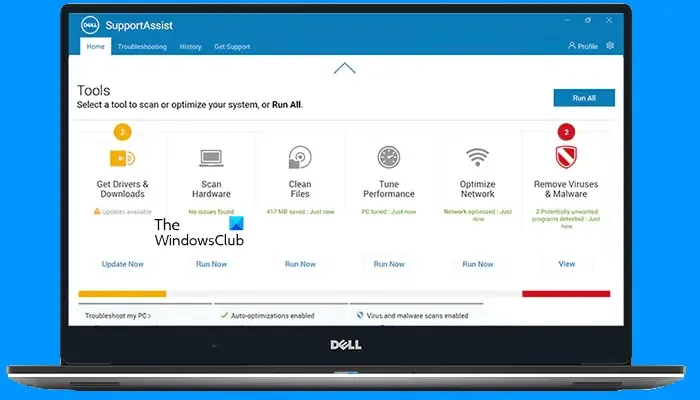
Você também pode atualizar o driver da placa gráfica usando o software dedicado do fabricante do computador. Dependendo da marca do seu computador ou placa gráfica, você pode instalar o software necessário, como:
- Assistente de driver e suporte Intel
- Assistente de suporte HP
- Aplicativo MyASUS
- Dell SupportAssist
- Atualização do sistema Lenovo
Você também pode tentar reinstalar o driver da placa gráfica usando a ferramenta DDU . Primeiro, baixe a versão mais recente do driver da placa gráfica no site oficial. Agora, remova o driver da placa gráfica usando a ferramenta DDU. Depois disso, instale o driver da GPU executando o arquivo do instalador.
4]Solucionar problemas de inicialização limpa
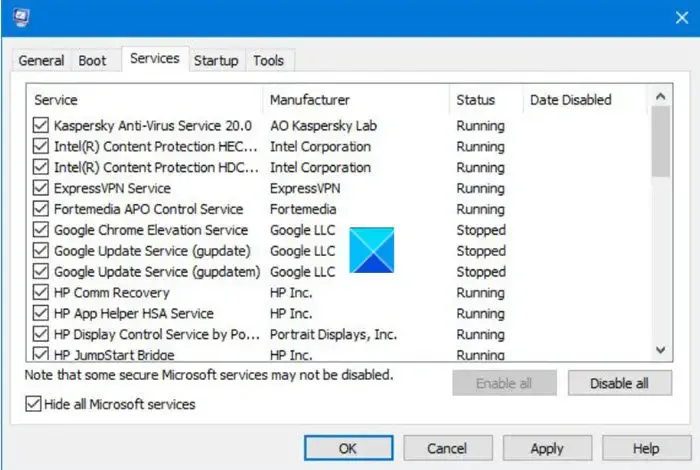
Isso também pode ser causado por um aplicativo ou serviço de terceiros conflitante. Inicie o seu computador em um estado de inicialização limpa e inicie o jogo. Se o erro não aparecer na tela, um aplicativo ou serviço de terceiros é responsável por esse erro. Agora, você precisa identificar o aplicativo ou serviço de terceiros problemático.
5]Reinstale o Starfield
Você também pode reinstalar o jogo Starfield se o problema persistir. Certifique-se de ter um backup dos dados do jogo salvos na nuvem antes de desinstalar o jogo.
É isso. Eu espero que isso ajude.
O que é o código de erro 0xc0000005 no Windows 11?
Basicamente, o código de erro 0xc0000005 ocorre quando você tenta iniciar um aplicativo ou software. Pode haver alguns motivos para causar esse erro, como RAM insuficiente ou danificada, drivers desatualizados ou corrompidos, arquivos de instalação corrompidos ou ausentes, arquivos de sistema corrompidos, etc.
Como faço para reparar o Windows 11 sem perder dados?
Você pode reparar o Windows 11 sem perder dados usando métodos diferentes. Se os arquivos do sistema estiverem corrompidos, você pode executar verificações SFC e DISM em vez de reparar o Windows 11. Mas se quiser reparar o sistema operacional Windows 11, você pode reiniciar o PC sem apagar dados ou realizar uma atualização local . A atualização local reinstala o sistema operacional Windows 11 sem excluir seus dados.



Deixe um comentário